Así que ahí estás, listo para convertir tus fotos de iPhone de aspecto profesional en un portafolio fácil de enviar cuando, de repente,… te das cuenta de que’son demasiado grandes para caber en cualquier buzón de correo electrónico de la Tierra. Por suerte, ya existe una solución llamada conversión de imágenes a PDF.
Sea cual sea tu motivación, necesitarás la herramienta adecuada para el trabajo, sobre todo si tienes poco tiempo. En esta entrada del blog, te guiaremos a través del sencillo proceso de transformar las imágenes de tu iPhone en PDF de alta calidad que podrás compartir fácilmente con cualquiera.
Para tu comodidad, estos son los temas que’vamos a tratar:
- ¿Por qué convertir imágenes a PDF?
- Cómo convertir imágenes a PDF en el iPhone con la aplicación Fotos
- Cómo convertir varias imágenes con la aplicación Archivos
- Cómo convertir imágenes del iPhone en archivos PDF en línea
- Preguntas frecuentes
¿Por qué convertir imágenes a PDF?
Convertir imágenes en formato PDF ofrece varias ventajas. Repasemos’s por qué le conviene convertir las fotos de su iPhone en uno de los formatos de archivo más populares de la web.
- Compatibilidad universal: Los PDF son compatibles universalmente con todos los dispositivos y plataformas, lo que significa que cualquiera puede abrir y ver tus archivos sin necesidad de software propietario.
- Conservación de documentos: a diferencia de los archivos de imagen normales, que pueden perder calidad o cambiar de aspecto al compartirlos, los PDF mantienen el formato, las fuentes y el diseño originales para garantizar su mejor aspecto.
- Seguridad y cifrado: Los PDF le permiten añadir protección por contraseña y un cifrado potente, lo que puede resultar útil si las imágenes de su iPhone contienen información personal o confidencial, como números de carné de identidad o historiales médicos.
- Fácil de compartir: Los PDF suelen ser compactos, lo que los convierte en la opción preferida a la hora de compartir varios archivos de imagen por correo electrónico, aplicaciones de mensajería o servicios de almacenamiento en la nube.
Cómo convertir fotos a PDF en iPhone con la app Fotos
Todos los dispositivos Apple vienen preinstalados con la práctica app Archivos , que permite a todos los usuarios convertir fotos de iPhone a PDF sin necesidad de recurrir a soluciones de terceros. Sin embargo, para beneficiarte de las conversiones gratuitas, primero tienes que cambiar la forma en que tu iPhone almacena tus fotos.
Por defecto, todos los iPhones almacenan las imágenes en formato HEIC, mientras que el método de la app Files sólo funciona con JPEG.
Para guardar tus fotos como JPEG, debes:
- Abrir la app Ajustes .
- Toca Cámara → Formatos .
- Toca Más compatibles .
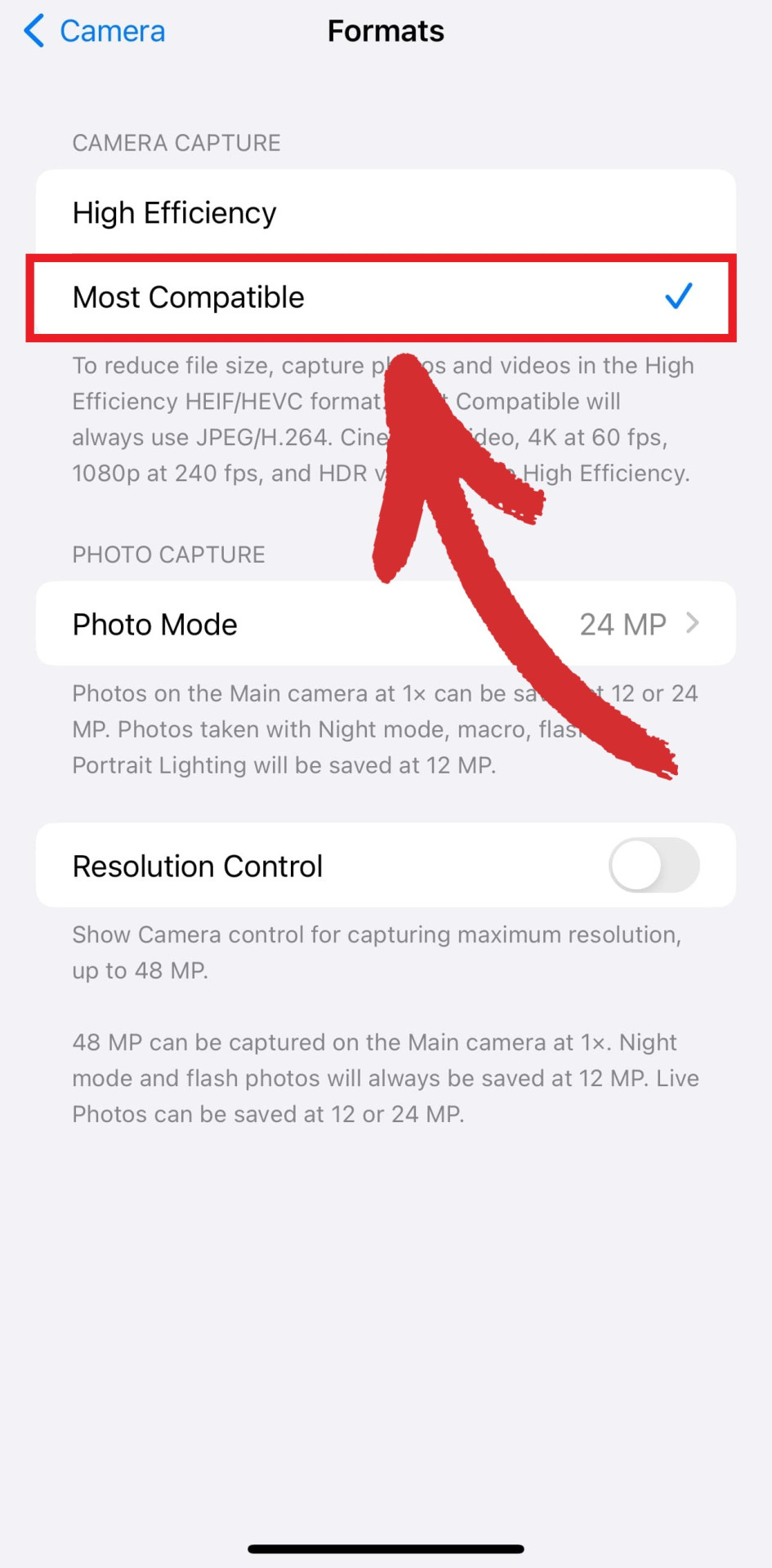
A continuación, inicie la aplicación Fotos y:
- Abra la imagen que desea convertir.
- Toque Compartir en la esquina inferior izquierda.

- Pulse Guardar en archivos .
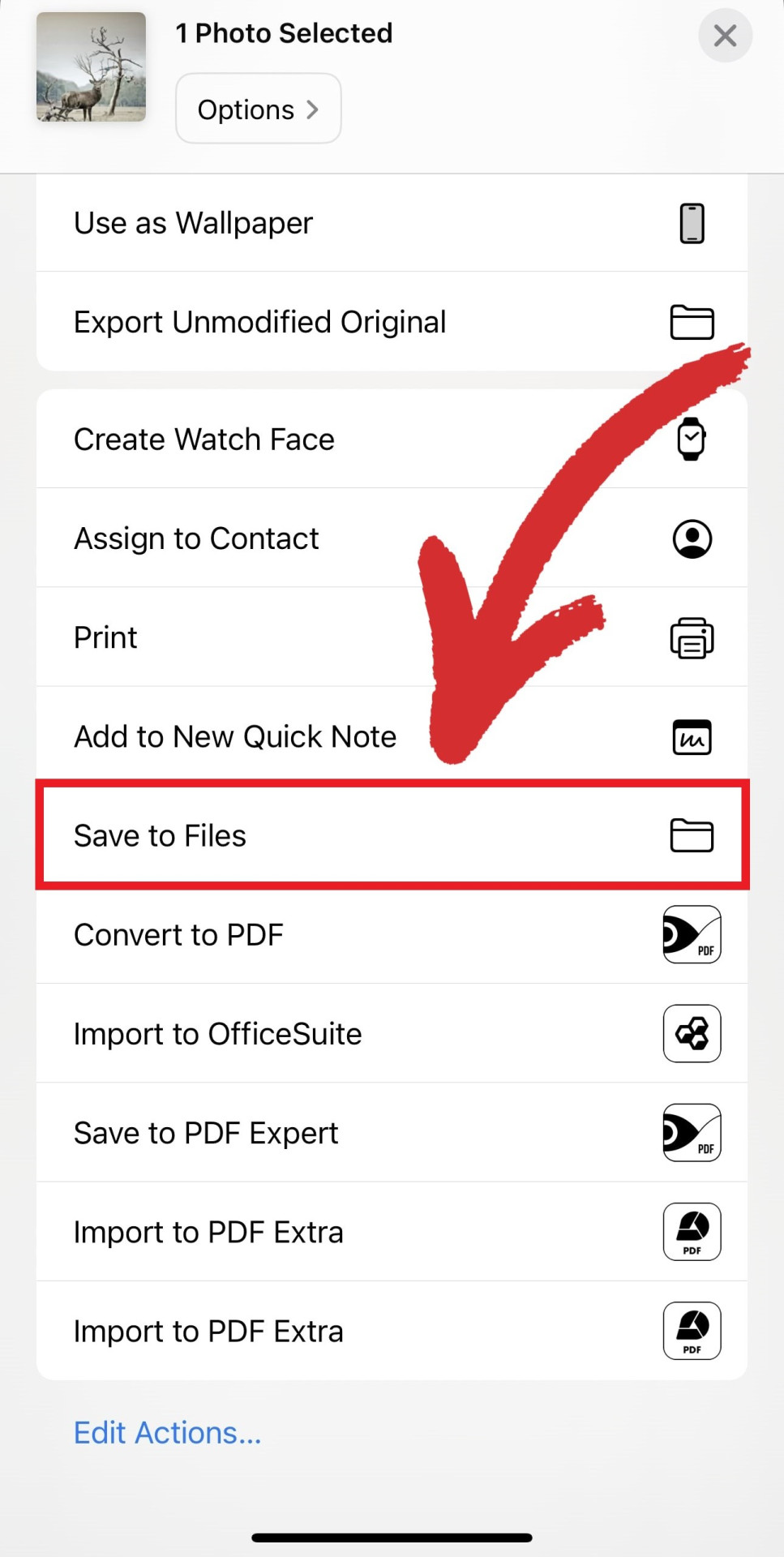
- Abra la aplicación Archivos y busque la imagen.
- Mantenga pulsada la imagen y pulse Acciones rápidas → Crear PDF .
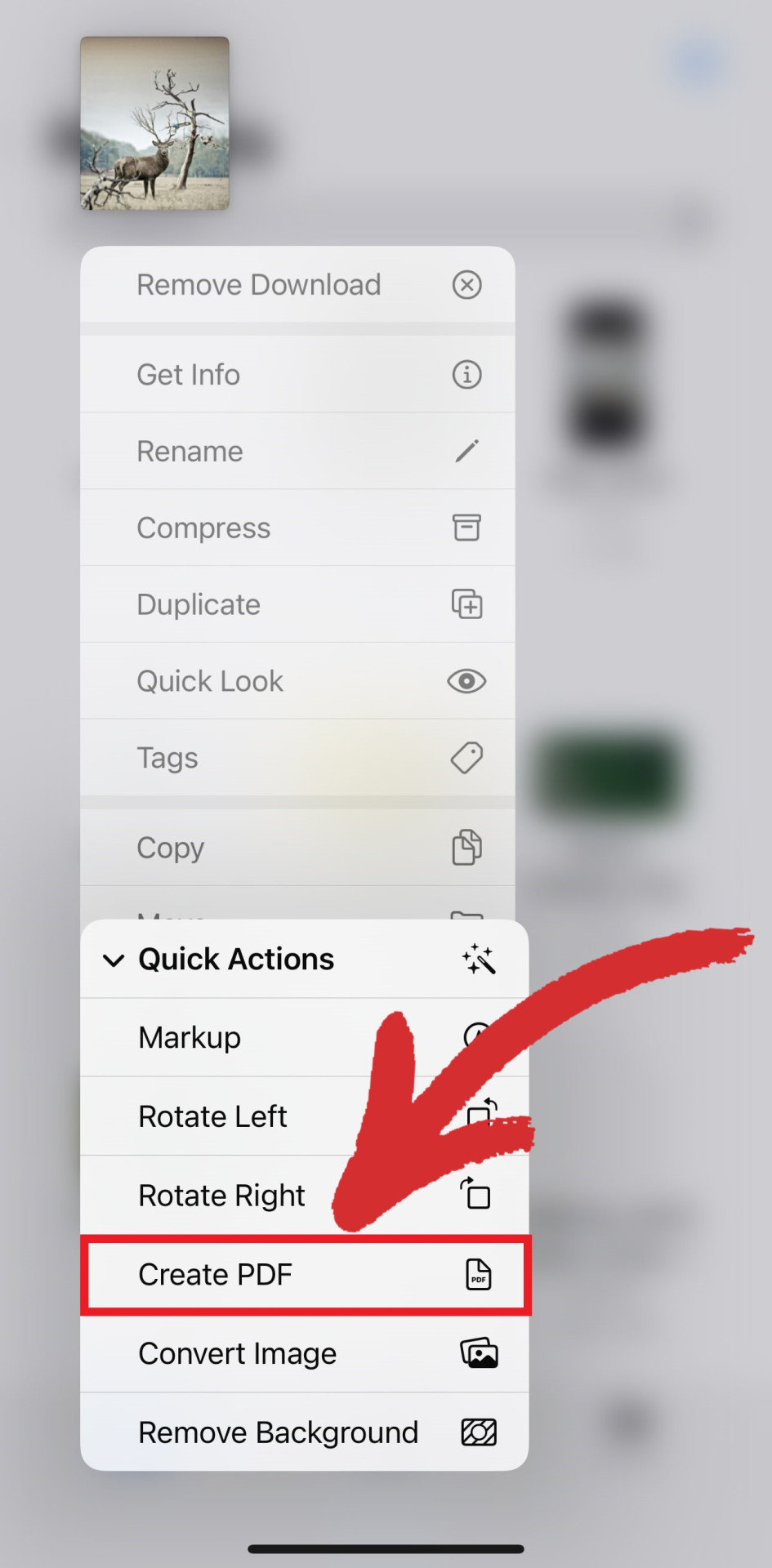
- Su nuevo PDF se creará automáticamente dentro de la aplicación Files .
Si quiere ahorrar tiempo y disfrutar de la misma alta calidad, también puede utilizar una solución como MobiPDF. Para aprovechar el método de conversión más rápido:
- Inicie MobiPDF en su dispositivo.
- Vaya a Herramientas → Imagen a PDF .
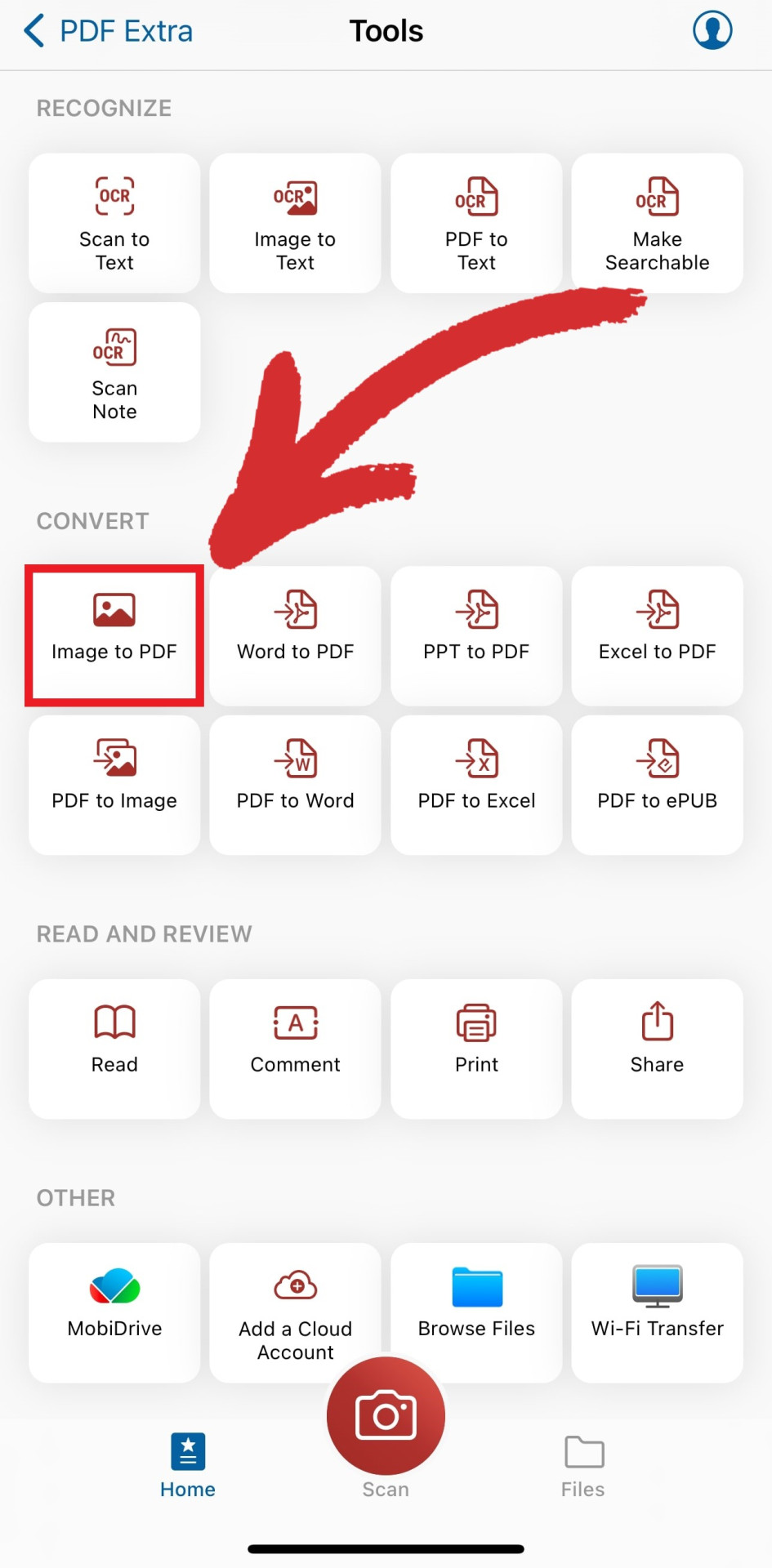
- Elija las imágenes que desee combinar en un PDF y pulse Guardar .
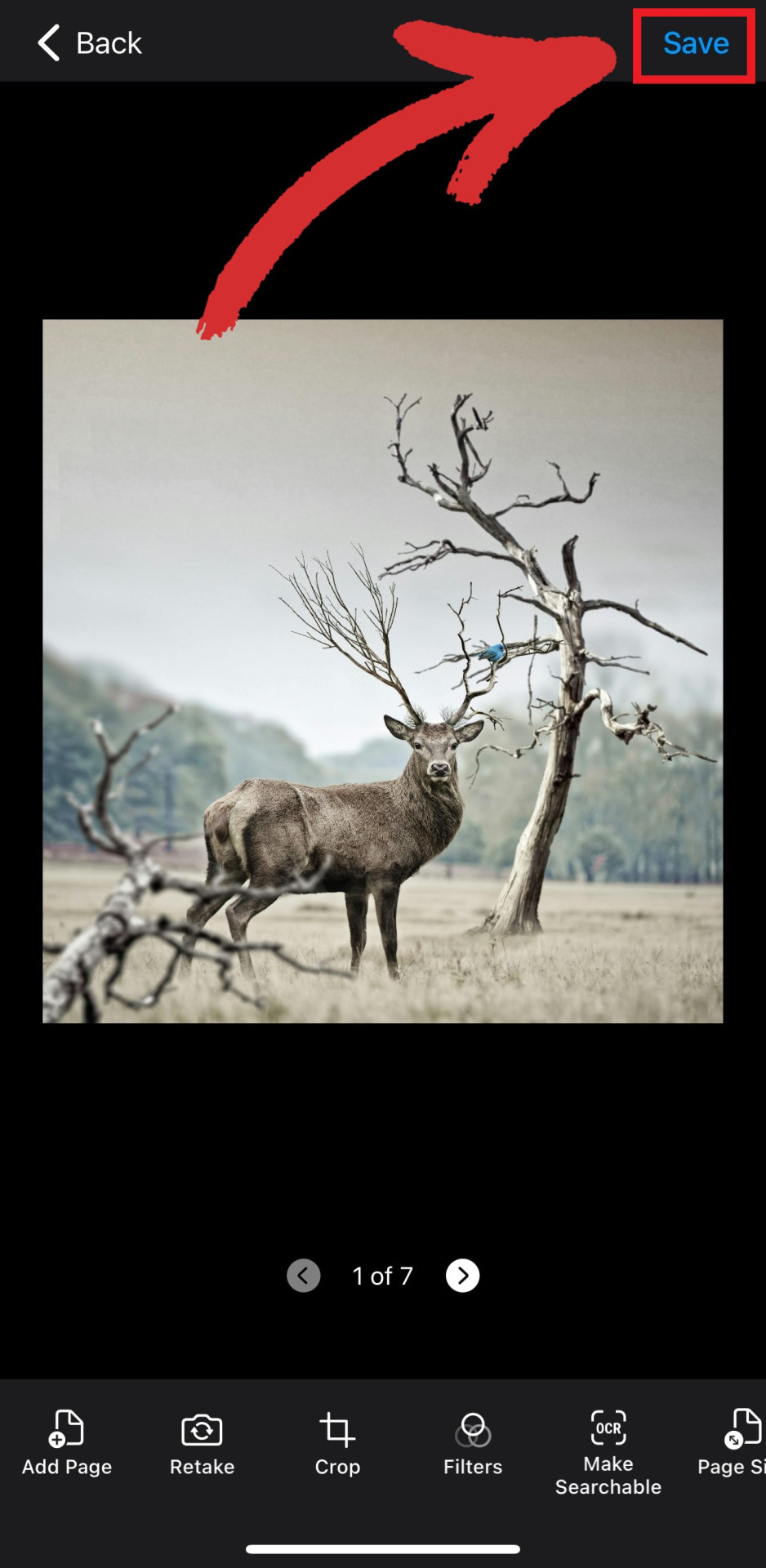
- Ponga nombre a su PDF y elija dónde almacenarlo.
Acceda a una suite profesional de edición de PDF allá donde vaya. Obtenga MobiPDF Ultimate y trabaje en iOS, Android y Windows.
Utilizando estos métodos, puede convertir fácilmente imágenes a PDF y gestionar su PDF en iPhone de forma eficiente.
Cómo convertir varias imágenes utilizando la aplicación Archivos
Suponiendo que haya cambiado sus preferencias de imagen a JPEG, esta tarea requerirá una vez más sólo la aplicación nativa Archivos . Sin embargo, esta vez hay algunos pasos adicionales.
- Abra la aplicación Archivos .
- Pulse Más → Seleccione para acceder al modo de selección.
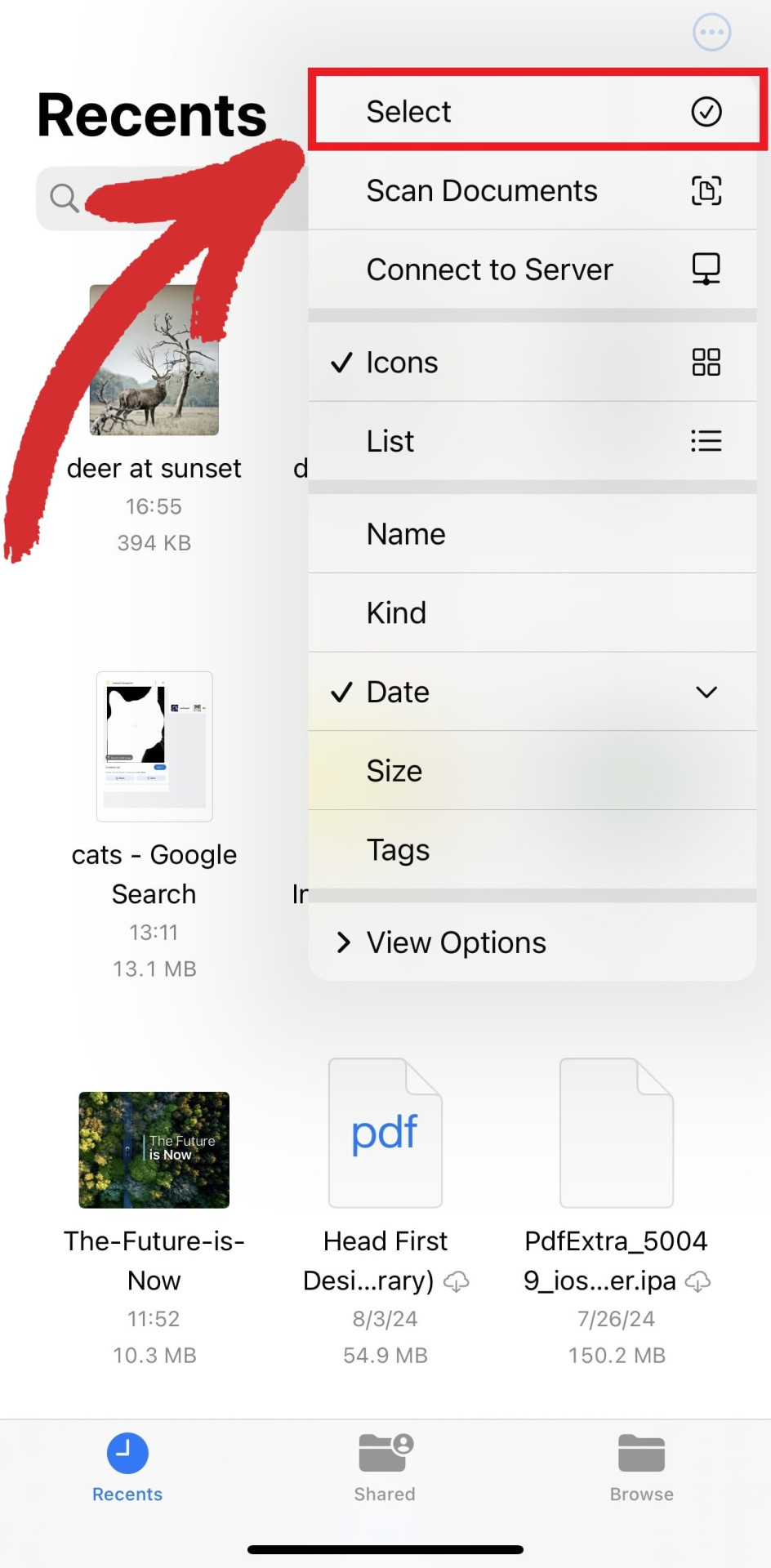
- Elija los archivos que desee convertir a PDF.
- Mantenga pulsada cualquiera de las imágenes y pulse Acciones rápidas → Crear PDF .
Con MobiPDF, crear un PDF a partir de varias imágenes es el mismo proceso sencillo que antes.’Sólo tiene que seleccionar las imágenes que desea convertir, tocar Hecho , y ¡ya está todo listo!
Cómo convertir imágenes de iPhone en archivos PDF en línea
Puede convertir fragmentos de contenido o imágenes en PDF de forma gratuita con la ayuda del navegador Safari de Apple’. Esto es lo que debe hacer:
- Abra la página cuya imagen desea guardar como PDF.
- Toque Comparta en la parte inferior central de su pantalla.
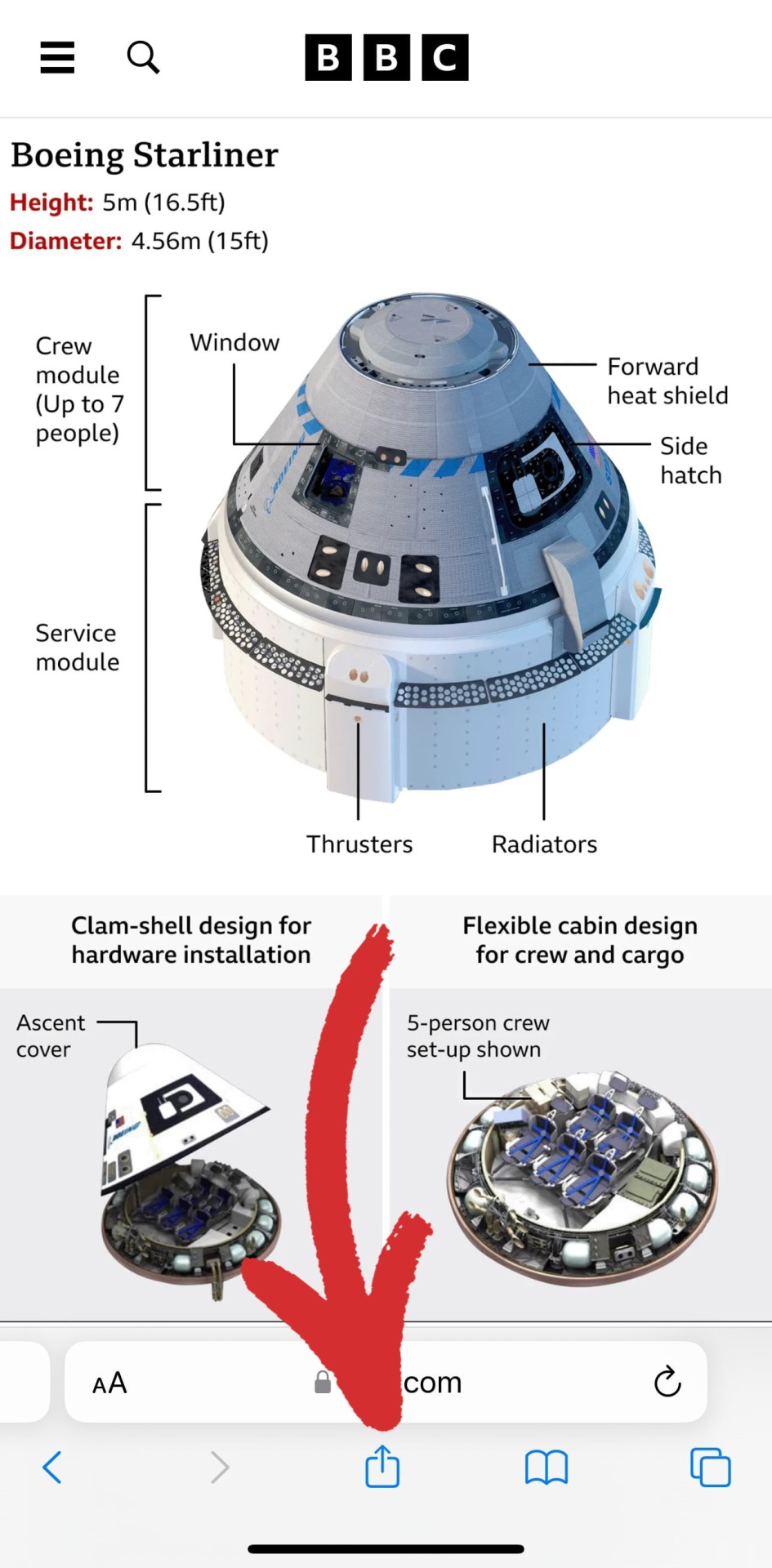
- Toque Opciones .

- ’Toque PDF en el menú Enviar como .
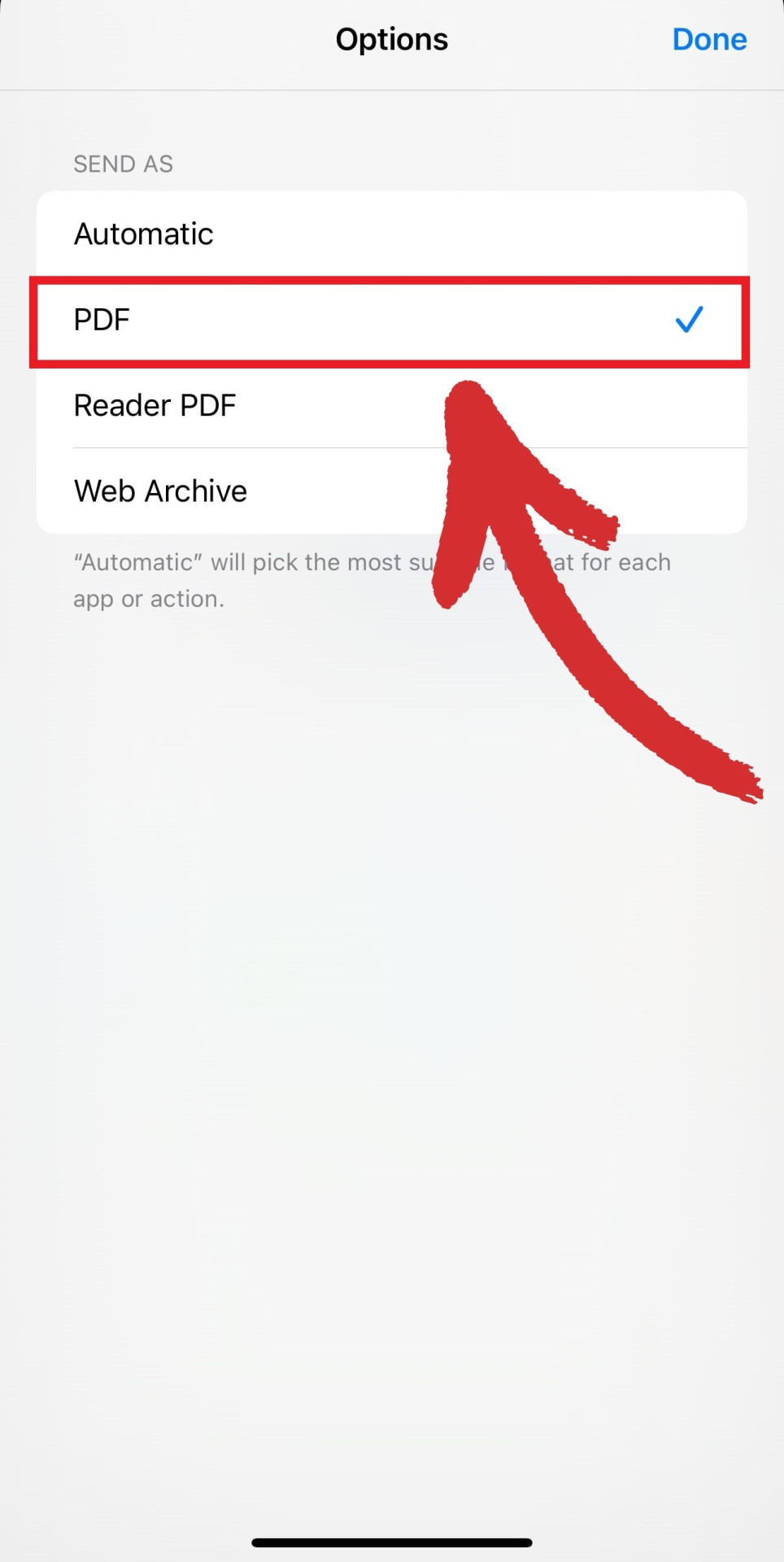
- Toque Listo → Guardar en archivos .
- Elija dónde desea guardar su PDF.
En primer lugar,’no es la forma más eficaz de convertir imágenes de iPhone en PDF. En segundo lugar, sólo puedes convertir una imagen cada vez.’Por último, tendrá que recortar y editar la imagen para que no incluya ningún contenido adicional.
Como alternativa, puede saltarse todos estos tediosos pasos visitando nuestro conversor de imágenes en línea gratuito . Sólo tiene que arrastrar y soltar la imagen desde su dispositivo a nuestra herramienta web y’obtendrá un archivo PDF.
Así es como funciona en la práctica:
- Vaya a pdfextra.com/convert.
- Toque Elija el archivo → Fototeca .
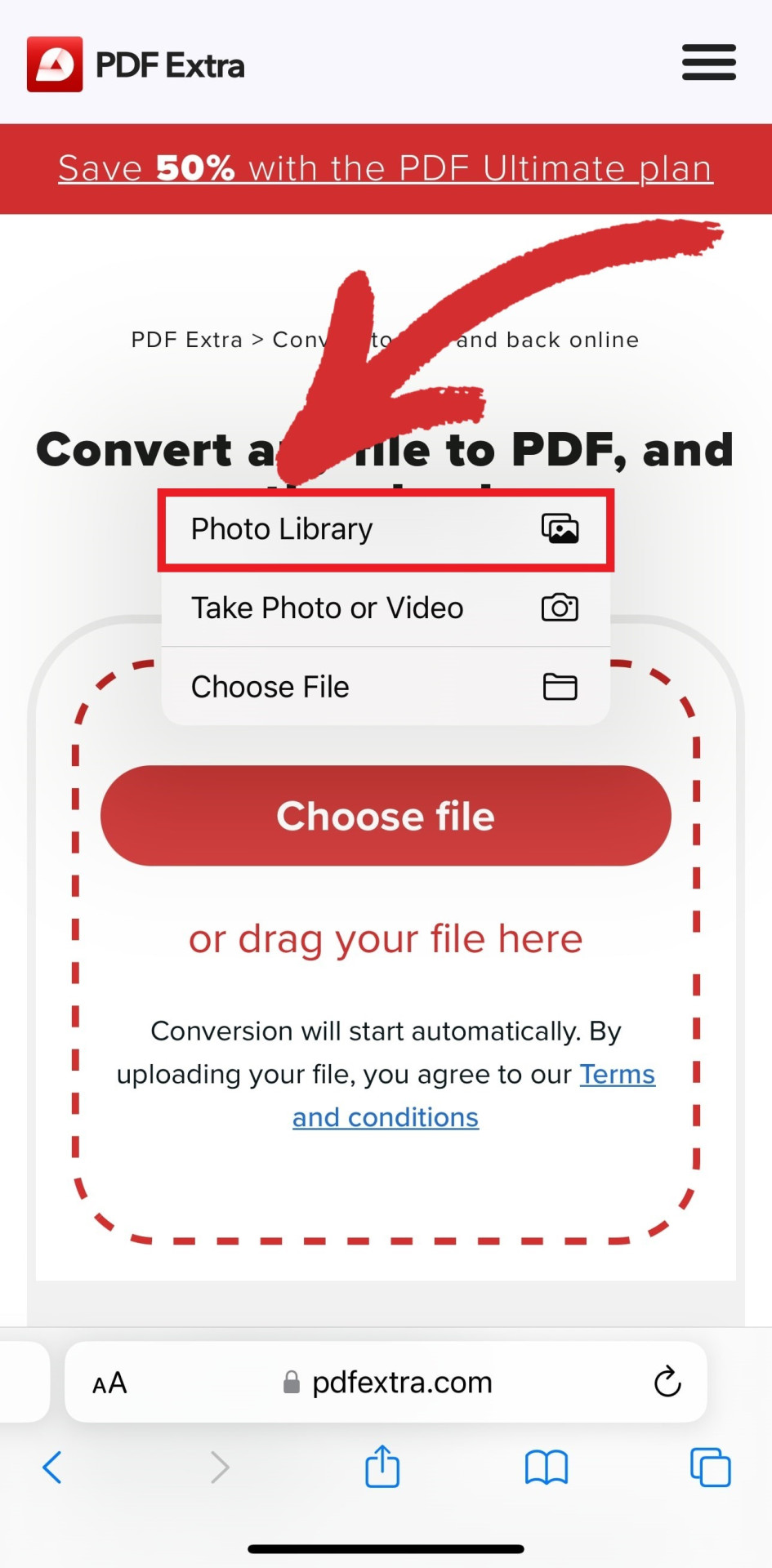
- Abra la imagen que desea convertir a PDF y pulse Hecho .
- Espere a que finalice el proceso de conversión.
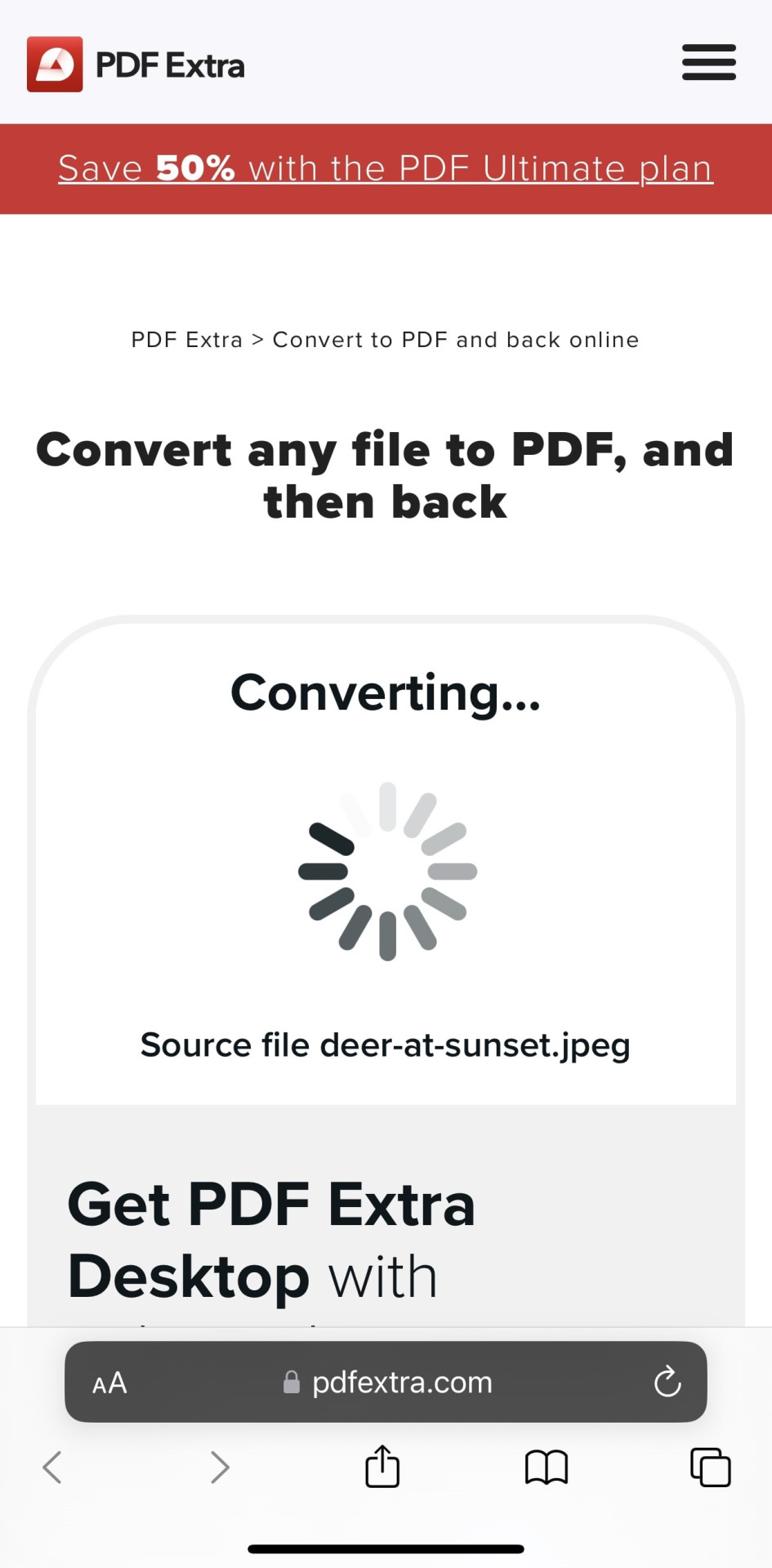
- Pulse Descargue su archivo para descargar su imagen como PDF.
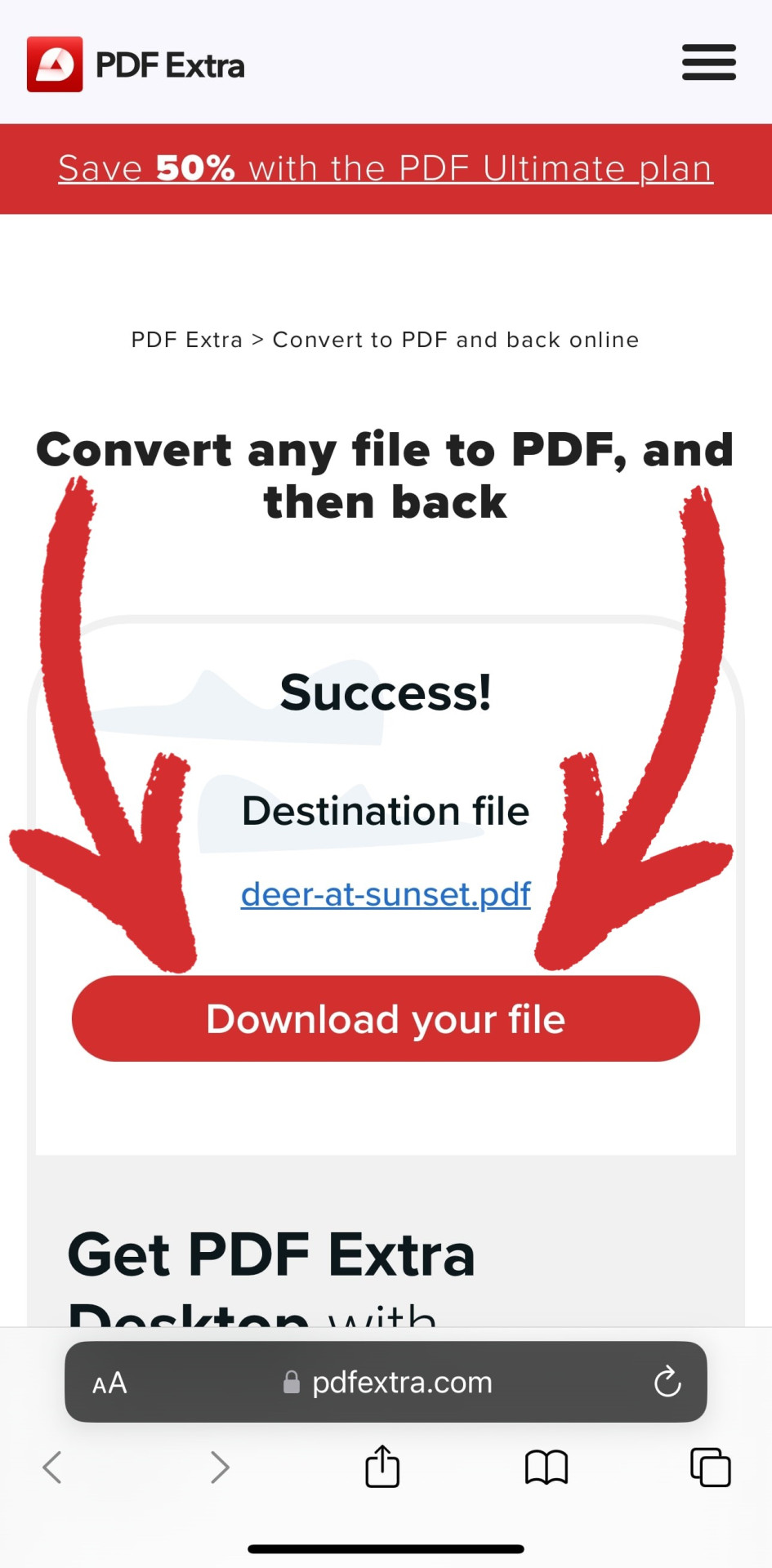
Con estos métodos, puede crear fácilmente un documento PDF a partir de sus imágenes, lo que le resultará muy cómodo para compartir y organizar su contenido.
Preguntas frecuentes
¿Qué formato tienen las fotos del iPhone?
El formato de imagen predeterminado del iPhone es HEIC – un formato de archivo creado por MPEG que significa High-Efficiency Image Format (formato de imagen de alta eficiencia). Apple eligió HEIC como formato de imagen predeterminado porque ofrece múltiples ventajas sobre el popular formato JPEG, entre ellas un menor tamaño de archivo y una mejor calidad de imagen gracias a sus superiores capacidades de transparencia y rango dinámico.
¿Cómo transferir mi foto a un Mac o PC?
- Abra la aplicación Ajustes .
- Pulse Fotos .
- Desplázate hasta la sección Transferir a Mac o PC de la parte inferior y toca Automático para transferir automáticamente fotos y vídeos en un formato compatible a través de iCloud.
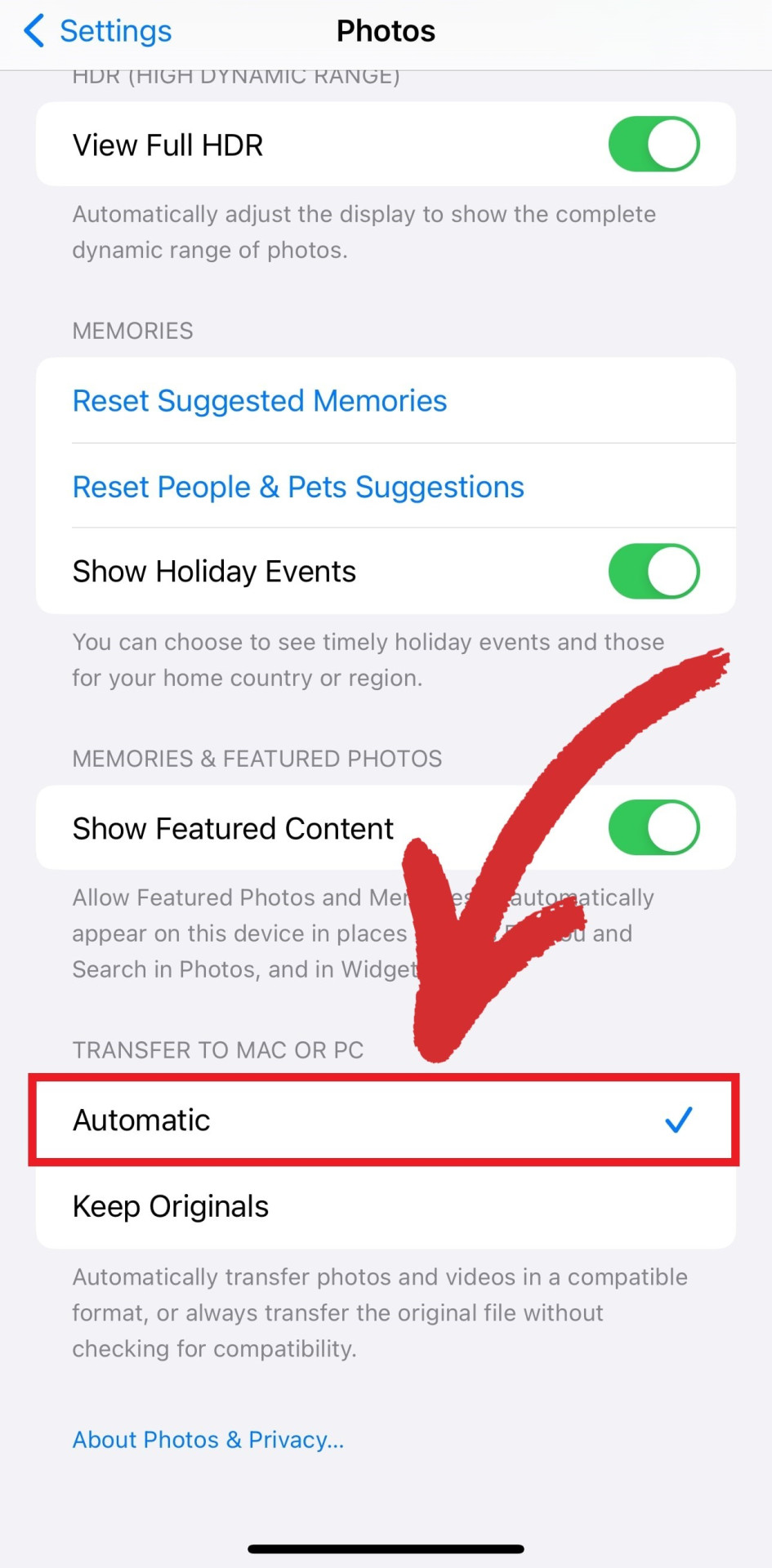
¿Cómo combino imágenes en un PDF?
Necesitarás una app externa, ya que actualmente no hay forma de organizar PDFs solo con tu iPhone. Normalmente, la mayoría de los editores de PDF disponen de esta función, incluido el software basado en web. Si tiene MobiPDF instalado en su dispositivo móvil, puede hacerlo en 4 sencillos pasos:
- Inicie MobiPDF en su dispositivo.
- Vaya a Herramientas → Imagen a PDF .
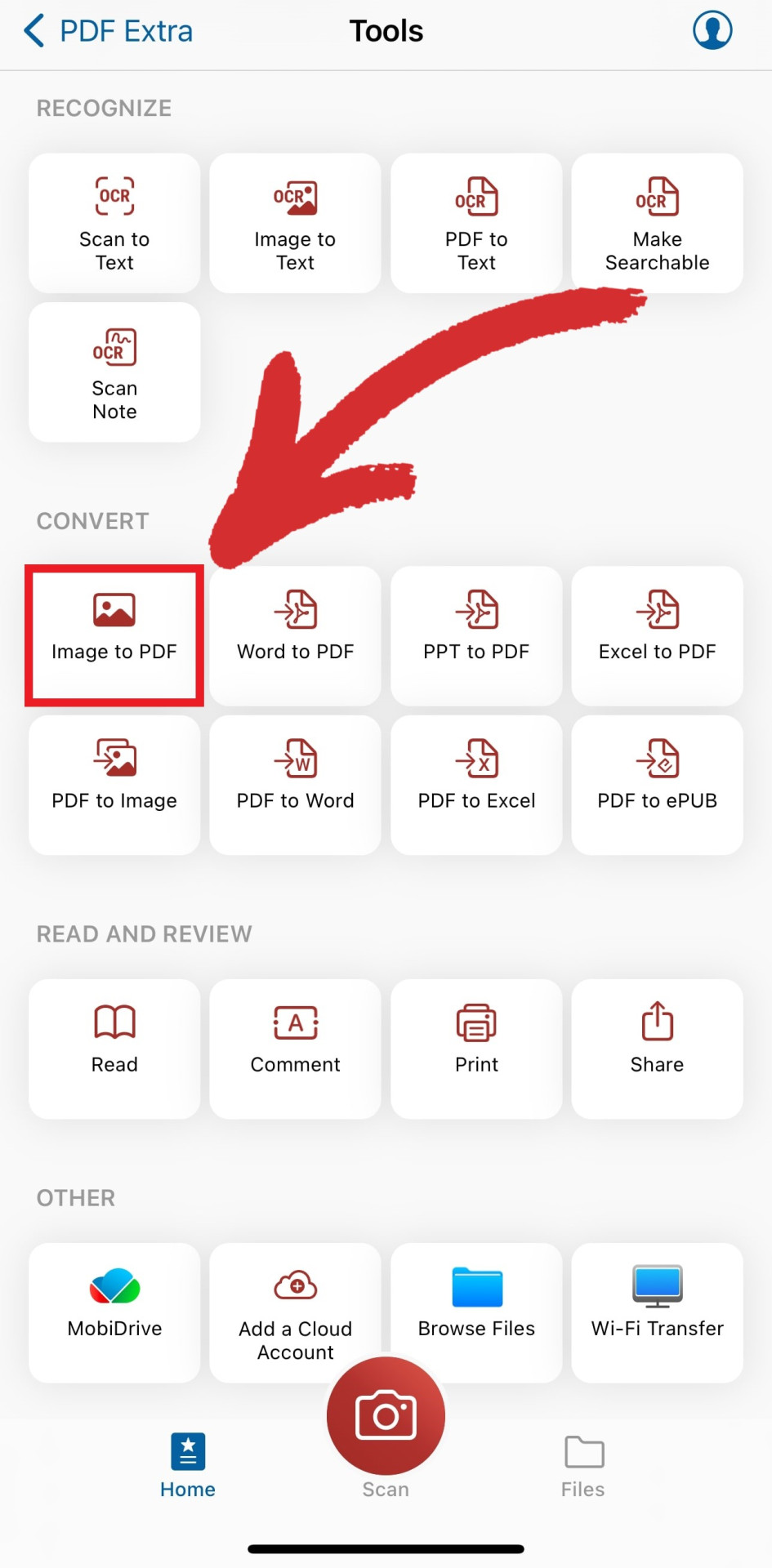
- Elija las imágenes que desee combinar en un PDF.
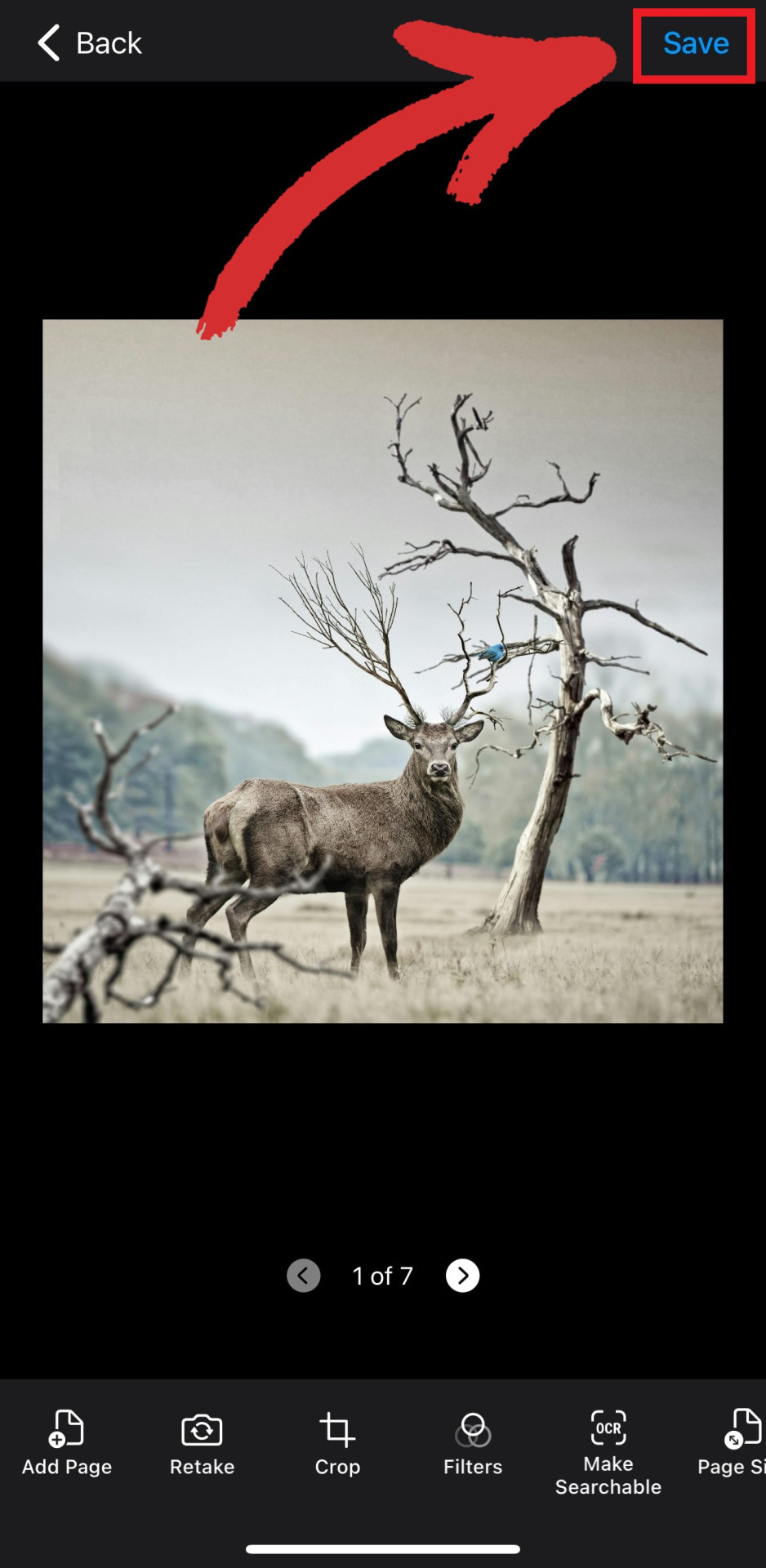
- Asigne un nombre a su PDF y elija dónde almacenarlo.
¿Cómo inserto una imagen en un PDF?
Para añadir una imagen dentro de un PDF, primero debe poder editarla. Por suerte, todos los editores de PDF admiten esta función. A continuación se explica cómo insertar una imagen en un PDF utilizando MobiPDF.
- Abra MobiPDF en su iPhone.
- En la pantalla de inicio, pulse Editar texto & Imágenes .
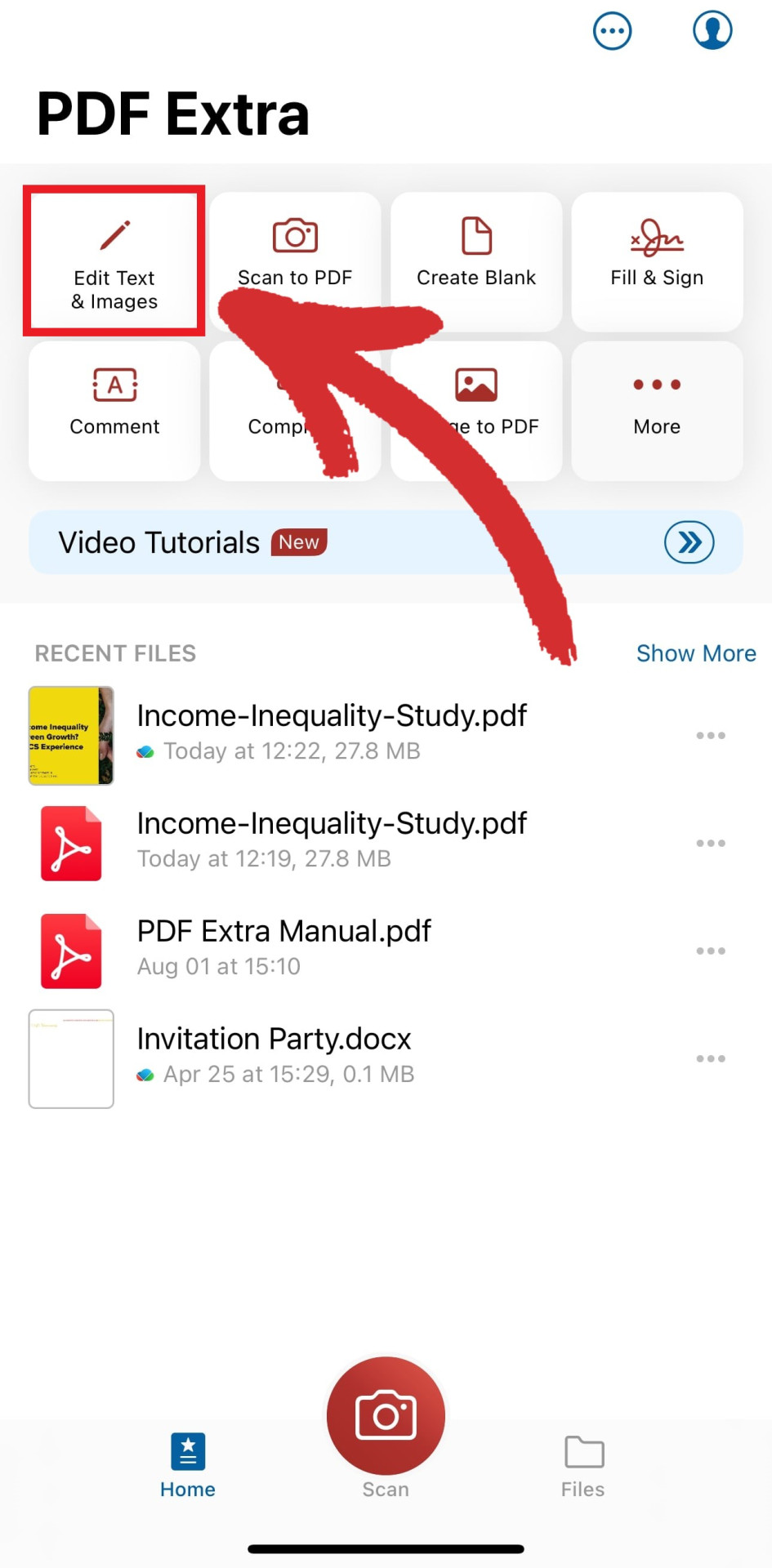
- Elija dónde se encuentra su archivo.
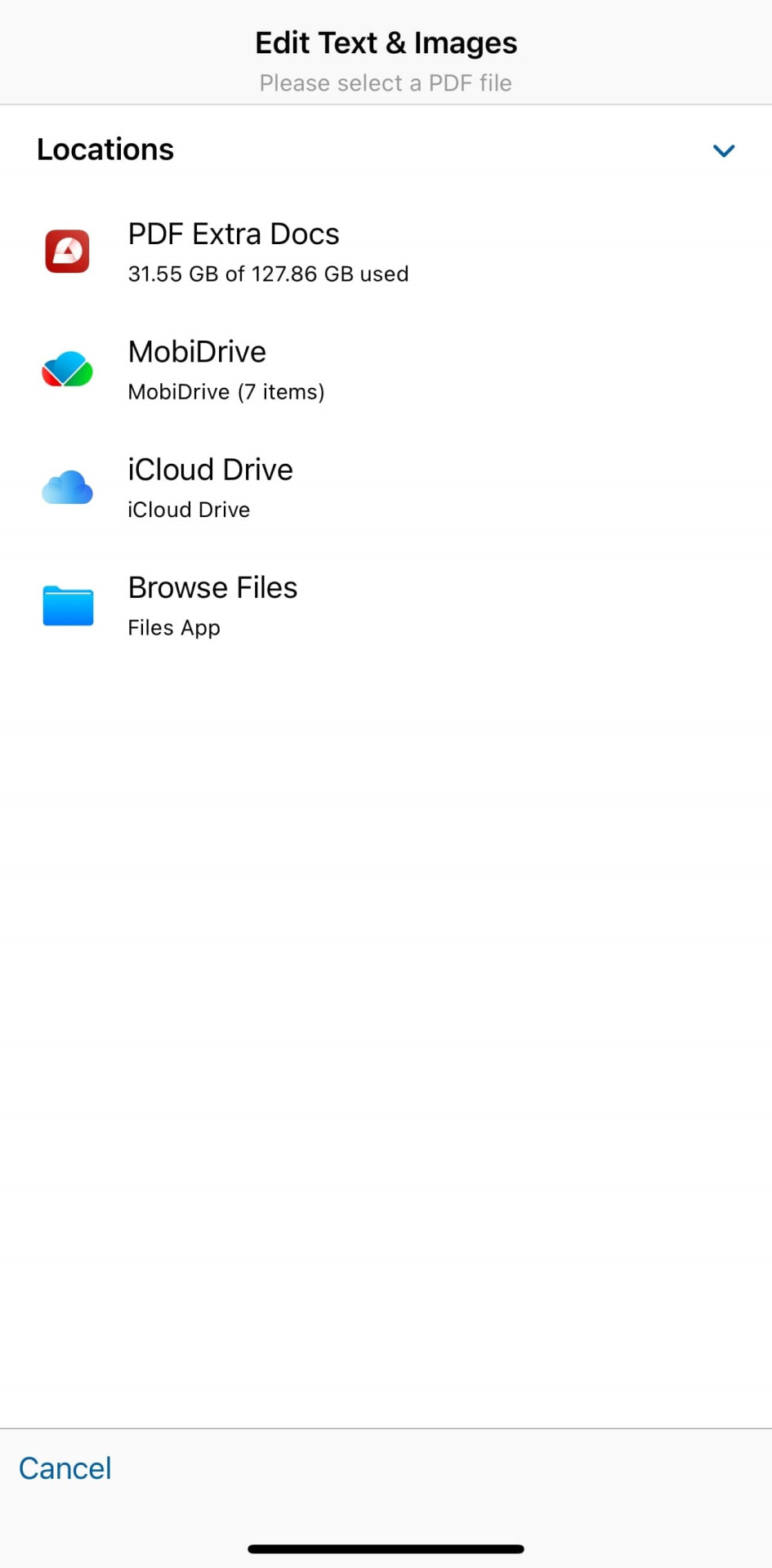
- Pulse Imagen para elegir una foto de su galería.
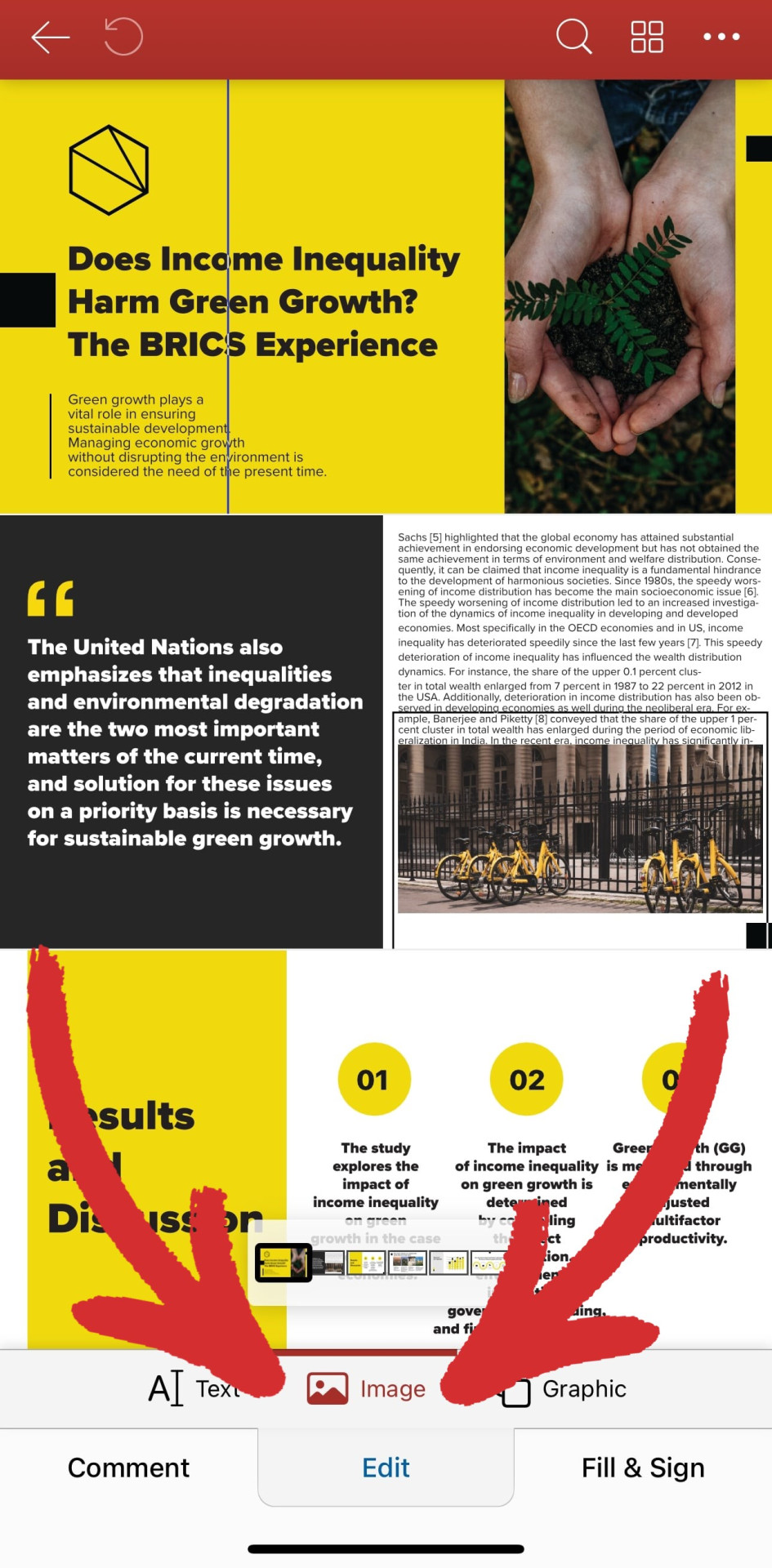
- Toque en cualquier lugar del documento para añadir la imagen.
Reflexiones finales
Convertir imágenes a PDF en su iPhone es algo más que un simple detalle –’ s una forma eficaz de guardar y compartir sus fotos con la fiabilidad que ofrece el formato de archivo PDF. Tanto si quieres convertir fotos para mantener la alta calidad de tus imágenes, encriptarlas para que’estén seguras o simplemente hacer que sean infinitamente más fáciles de compartir, dominar este proceso dará como resultado un contenido digital versátil y profesional. Esperamos que los pasos que te hemos dado te ayuden a convertir tu iPhone en un creador de PDF portátiles y a mantener tu productividad al máximo.